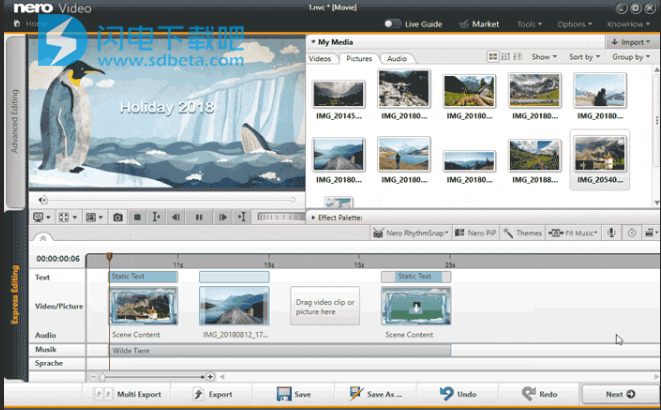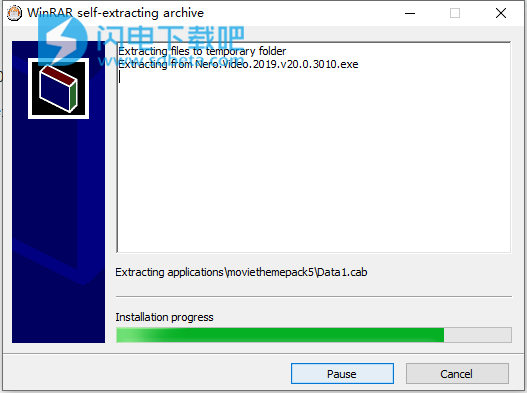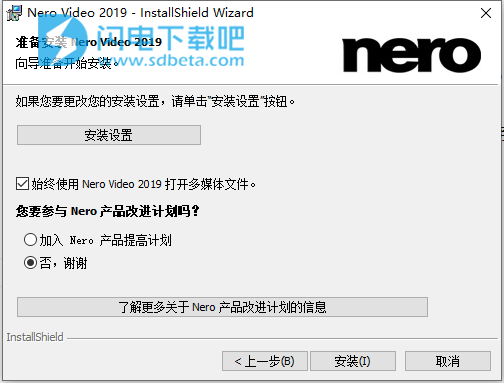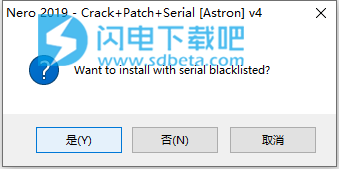Nero Video2019破解版是一款功能强大的视频和幻灯片制作软件,使用为用户提供最简单、最快速和最专业的方式来快速完成一个精美的电影和幻灯片,Nero Video是一个功能强大的编辑和创作程序,专为初学者和高级用户设计。它允许您捕获,导入,修剪和排列媒体。同一界面中的两种不同模式允许您在单轨和多轨编辑之间进行选择。在快速编辑模式下,您可以快速轻松地创建项目:修剪和排列剪辑并立即添加效果以获得出色的效果。要进行完全控制,请使用高级编辑模式及其多轨时间轴,更多效果,关键帧等等。借助数百种视频效果,主题和画中画效果生成器,Nero Video可让您创建具有专业性的电影和幻灯片。在效果上使用关键帧,或创建自己的效果模板,为您的项目提供特殊外观。添加过渡和文本效果以完成项目。
在创作视频项目时,创建章节标记以便在光盘上快速轻松地导航,并从许多2D和3D菜单模板中选择您喜欢的菜单。在将项目刻录到光盘或光盘映像之前,您还可以创建自己的完全自定义菜单。通过将项目刻录到DVD-Video或蓝光光盘上来共享您的项目。如果您只想共享项目的主电影,请使用各种导出选项之一,例如“导出到Web”功能。借助Nero 4K视频编辑,您现在可以获得超高清支持:使用此强大功能导入,编辑和输出高质量电影。捕获,编辑,创作,导出 - 在媒体方面,Nero Video是您获取成果的绝佳工具!它提供一系列专业的电影主题和特效,超过1000种类型,让您拥有超大选择的空间,您可以自定义添加音乐、特效、输入与退出等元素,并且拥有高级视频编辑功能,支持一键去黑边,让的视频能够获得最佳的观赏体验,内置的模板 可直接使用,支持的格式也是非常丰富,可编辑最高质量的4K、全高清和标清电影,本次带来最新破解版,含破解补丁,有需要的朋友不要错过了!
安装破解教程
1、在本站下载并解压,得到Nero.Video.2019.v20.0.3010.exe安装程序和crack破解文件夹

2、禁用网络连接,双击Nero.Video.2019.v20.0.3010.exe运行,如图所示,耐心等待一会儿
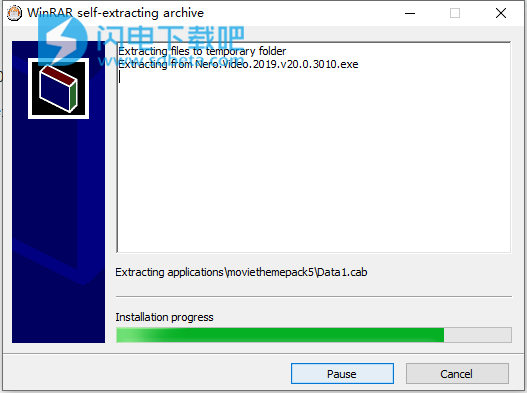
3、软件
将自动生成试用序列,点击下一步

4、点击安装设置选项来设置软件安装路径,勾选不参加产品改进计划,点击安装
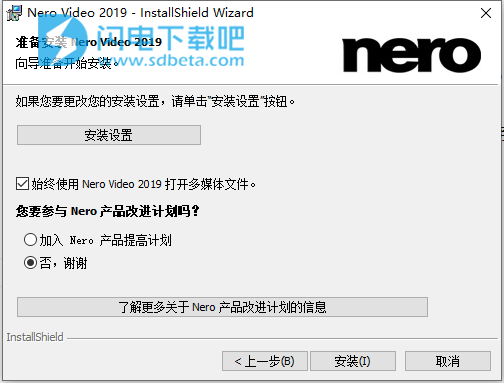
5、安装完成,退出向导,取消检查自动更新。然后注意重启系统。将破解文件夹中的patch修补程序向导自动插入串行。点击点否,然后点确定
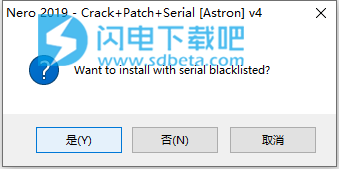
6、注意使用防火墙阻止软件联网,如果第一次启动时没有从开始菜单启动Burning ROM,重新启动它将会很好。
软件特色
1、制作
让您的照片成为众人瞩目的焦点:使用1-Click Video Story创建完美的电影和幻灯片。完成音乐、特效、输入与退出,您可以快速分享您的影片。通过快捷或高级视频编辑,如移轴拍摄、老电影、慢动作、标题、过渡、音频滤波器、关键帧动画等数不清的效果吸引观众眼球。使用新的一键去黑边功能,您可以增强您的照片和视频材料并为在大屏幕电视上获得最佳电影体验做好准备。
2、模板
快速轻松地制作专业视频:使用1000多种电影模板和其他特效为您的视频添加您的个人风格。借助新增添的各种电影模板,包括特效拖放区,他们会自动根据不同的主题如家庭、聚会、儿童、旅行、动作等创建他们非常个性化的影片。宽屏电视上的黑边现在已经成为过往。借助全新的垂直视频模板,即使是手机中的竖屏视频和照片也可以作为垂直视频被轻松导入和编辑并完美播放。
3、导出和刻录
快乐观影者的最佳影片: Nero Video 2019在格式选择方面也没有妥协。编辑最高质量的4K、全高清和标清电影。一次性导出长电影中的单个场景。在众多主题上使用大量高质量光盘目录为您的DVD视频™和蓝光光盘™增添点睛之笔。然后借助Nero CoverDesigner设计您的光盘盒并在您客厅的DVD和蓝光播放器上使用菜单和章节选择专业播放您的视频光盘。
4、流式传输
将客厅变为影院:Nero Video 2019具有广泛的流媒体功能。在电视上欣赏幻灯片或视频、聆听智能手机媒体库中的音乐和观看平板电脑上的视频?借助免费的Nero Streaming Player应用程序可以实现这一切。使用免费的WiFi+Transfer应用,您可以快速地从您的移动设备将您的视频和图片无线传输您的电脑,反过来也是一样。这两款应用均适用于iOS和安卓设备。
5、播放
您可以自行决定您的黄金时间:早上、中午或晚上:就在您喜欢的时候播放各种格式的音频和视频文件。播放照片、时尚幻灯片、视频DVD和4K/超高清视频现在变得更加容易。您还可以轻松管理和播放您的本该属于黄金时段的电影和电视剧的存档。
6、管理
入门教程:将您移动设备、外接硬盘、U盘、便携式摄像机以及高清和4K相机中的视频和图像文件连同拍摄日期、地点或人物描述等大量信息一起传输到计算机,并将它们集中存储在Nero MediaHome的媒体库中。在这里,您现在还可以快速存档和观看您的电影和电视剧。电影标题和电影海报将会被自动创建。新增功能:只在项目中需要时,再去访问OneDrive中的在线文件(随用随取——Files On Demand)并下载图片、视频和音乐。这样可以为电脑节省大量存储空间。
使用帮助
一、使用Nero Video
Nero Video的用户界面包含一个带有标题栏的主窗口,“将文件拖到此处”区域以及多个选择列表。 选择列表的顺序反映了Nero Video的一般功能原理:输入 - 编辑 - 输出(捕获和导入 - 编辑 - 创建和导出)。基本上,使用Nero Video首先在主屏幕上选择任务。
然后,您可以通过浏览每个步骤的单独屏幕中显示的不同步骤来完成任务。
单击标题栏中的“帮助”菜单将打开一个菜单,该菜单提供访问在线帮助以及查看版本号和其他注册数据的选项。
要转到下一个或上一个屏幕,请单击导航栏中的“下一个”或“后退”按钮。
如有必要,系统将提示您保存项目,否则您所做的更改将会丢失。
一个项目基本上包括四个步骤:
1、选择任务
将光标移到菜单项上,选择要执行的操作。
本手册包含每个任务的章节,其中描述了完成所需的所有步骤。
2、完成任务
根据任务的不同,您必须经过各个步骤,直到结束。
每个步骤都包含一个新屏幕。为了帮助您了解您的位置以及您需要做什么,每个屏幕都带有名称和简要说明。此外,每个屏幕还包含各种按钮,图标和菜单的工具提示,详细信息和说明。
撤消和重做按钮均可在屏幕上使用,您可以在其中执行不同的操作。使用这些按钮可以快速撤消或重做上次执行的操作。通过这种方式,您可以无风险地尝试Nero Video中的许多功能,而不必在不喜欢更改的情况下丢弃整个项目。
对于每个屏幕,本手册包含一个章节,其中详细描述了所有区域。
3、燃烧
燃烧标志着项目的结束。 为此,您应该定义刻录参数并单击刻录按钮。 根据您正在进行的项目类型以及连接到系统的燃烧器,可以选择许多不同的条目。
4、燃烧后
完成刻录后,您可以决定下一步要做什么:启动媒体播放器并查看项目或使用Nero CoverDesigner为光盘创建封面和标签。 当然,您也可以保存项目或开始新项目。
二、保存项目
一旦开始使用项目,有时您可能想要中断工作,稍后恢复或刻录它。
项目文件(* .nvc)在您开始处理项目后保存项目数据 - 有关文件路径和布局的信息。这意味着您可以随时中断工作并在以后恢复项目或将其刻录到光盘上。只能使用Nero Video打开项目文件的内容。保存项目的文件大小明显小于光盘映像。
光盘映像(图像文件)是要刻录的项目数据的精确图像。您可以在以后的阶段随意刻录完成的图像,但它需要的硬盘空间与要刻录的项目一样多。
除了刻录到光盘或光盘映像外,如果有足够的空间,一些项目也可以捕获到硬盘文件夹,记忆棒或SD卡。
要保存项目,请按以下步骤操作:1。单击主窗口下方任务栏中的“保存”按钮。打开“另存为”窗口。在文件名输入字段中输入所需的文件名,然后单击保存按钮.Ø您已保存项目,可以稍后再次打开以继续处理或刻录它。
Nero Video不允许您在一个项目中启动多个项目。您只能一个接一个地创建和编辑项目。因此,无法将两个项目文件(* .nvc或* .wlmp文件)加载到一个项目中。如果要组合两个不同的项目,请通过“导出”按钮将其中一个项目导出到视频文件,然后将生成的视频文件添加到尚未导出的项目中。
三、开放项目
要打开已保存的项目,请按以下步骤操作:1。在主屏幕上,通过单击编辑选择列表中的相应条目(打开Nero Video项目或打开Windows Live Movie Maker项目)选择所需的项目类型.Ø打开一个窗口。浏览到存储项目文件的位置。选择项目文件,然后单击打开按钮.Ø项目在视频编辑屏幕中打开.Ø您已打开现有项目,现在可以继续编辑或刻录它。
Nero Video不允许您在一个项目中启动多个项目。您只能一个接一个地创建和编辑项目。因此,无法将两个项目文件(* .nvc或* .wlmp文件)加载到一个项目中。如果要组合两个不同的项目,请通过“导出”按钮将其中一个项目导出到视频文件,然后将生成的视频文件添加到尚未导出的项目中。
四、工具:擦除可擦写光盘
使用Nero Video,您可以擦除可擦写光盘,即具有RW规格的光盘,只要您的刻录机支持此功能即可。有两种擦除方法可用于此目的:快速擦除不会从光盘中物理移除数据,而只是通过擦除对现有内容的引用使其无法访问。数据可以恢复!
完全擦除通过用零覆盖来从光盘中删除数据。使用传统方法无法恢复内容。重复的完全擦除增加了第三方无法重建内容的可能性。
要擦除可擦写光盘,请按以下步骤操作:1。在标题栏中,选择“工具”>“擦除光盘”菜单条目.Ø“擦除可擦写光盘”窗口将打开。
工具选项(擦除光盘,光盘信息和终结光盘)可以随时从标题栏的“工具”菜单启动。在顶部下拉菜单中,选择已插入光盘的刻录机。单击“擦除”按钮。擦除过程开始
有时可能需要很长时间才能完全擦除可擦写光盘.Ø您已擦除可擦写光盘。
五、Tools:显示光盘信息
要显示有关已插入光盘的信息,请按以下步骤操作:1。 在标题栏中,选择工具>光盘信息菜单项.Ø将打开光盘信息窗口。
工具选项(擦除光盘,光盘信息和终结光盘)可以随时从标题栏的“工具”菜单启动。 从下拉菜单中选择已插入光盘的刻录机.Ø您已在插入的光盘上显示信息。